مراحل آموزش ایجاد یک اثر رعد و برق در فتوشاپ
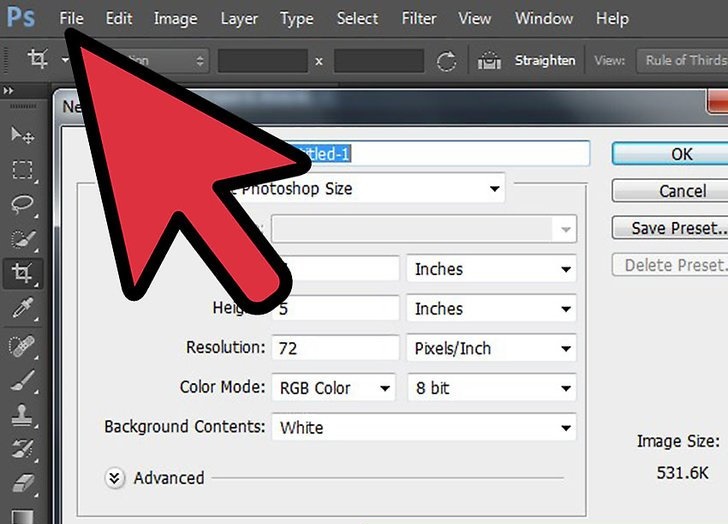
1) تصویری که میخواهید را ایجاد کنید. مثال نشان داده شده در اینجا از RGB 300 × 100 با پس زمینه سیاه استفاده می کند
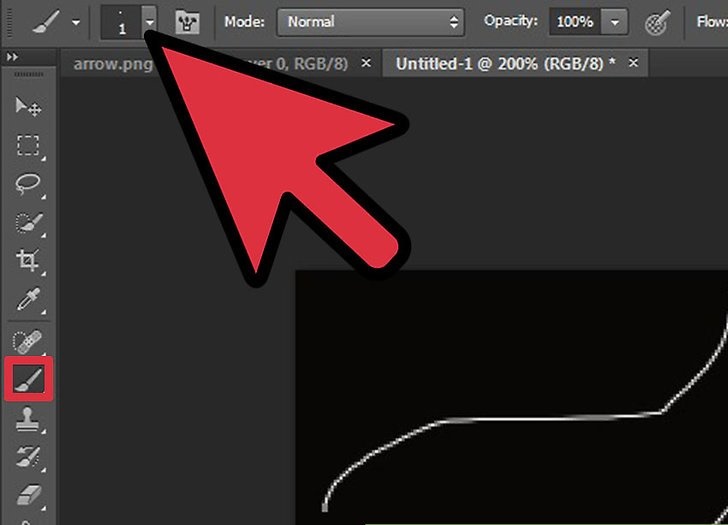
2) خطوط را در موقعیتی قرار دهید که مایل هستید رعد و برق باشد. از یک براش 1px استفاده کنید.
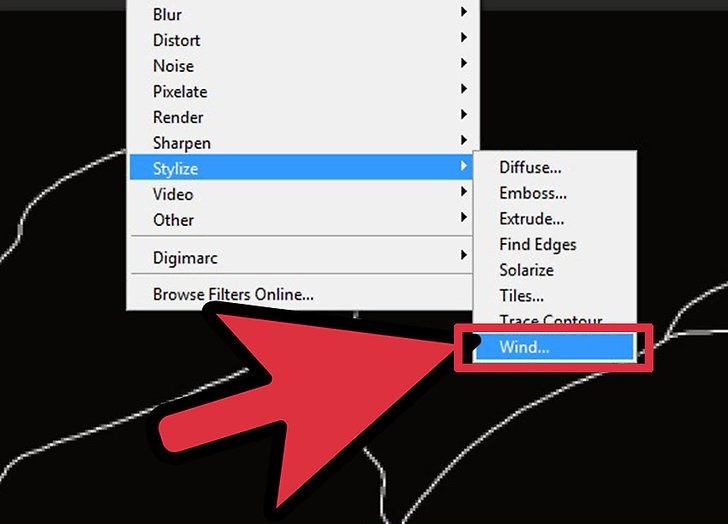
3) از فیلتر “Wind” استفاده کنید. Filter> Stylize> Wind. روش را به عنوان “Wind” و جهت “از چپ” انتخاب کنید.حالا بجای تغییر جهت به سمت راست، تکرار کنید
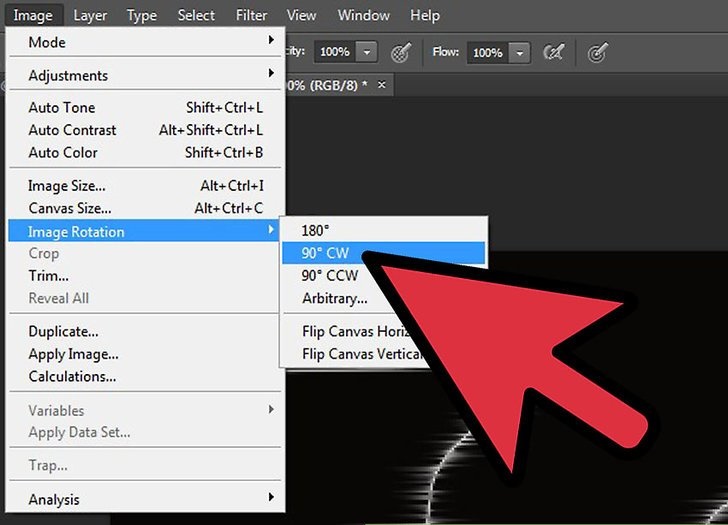
4) تصویر را 90 درجه چرخانید. روی Image > Rotate > 90 درجه کلیک کنید. گام قبلی را تکرار و چرخش آن 90 درجه به چپ.
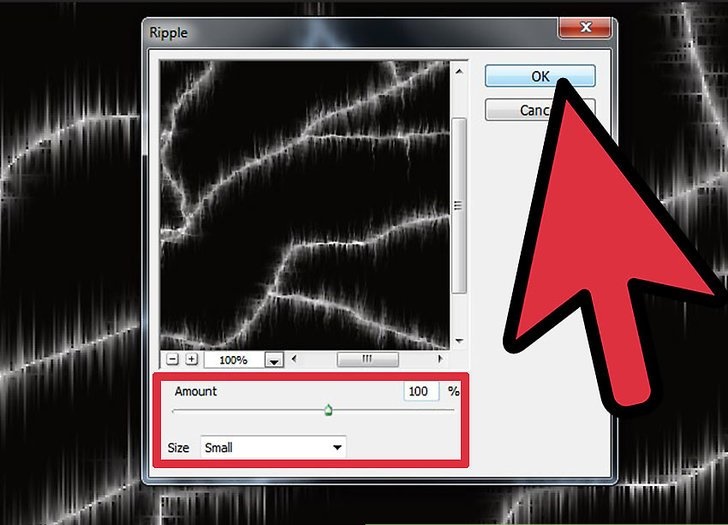
5) به Filter> Distort> Ripple بروید، مقدار را به 100٪ تنظیم کنید و روی «OK» ضربه بزنید.
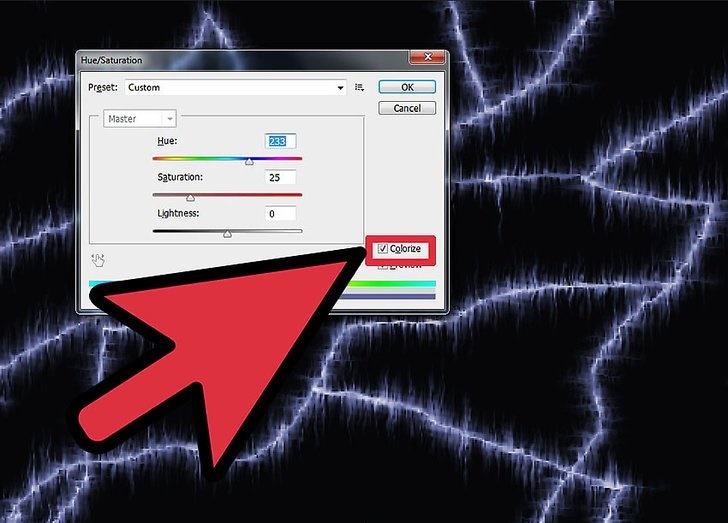
6) به Enhance > Adjust Color > Hue/Saturation بروید . در گوشه سمت راست پایین، روی «Colorize» کلیک کنید. حالا نوار “رنگ” و نوار “اشباع” را تنظیم کنید تا رنگی که دوست دارید را دریافت کنید
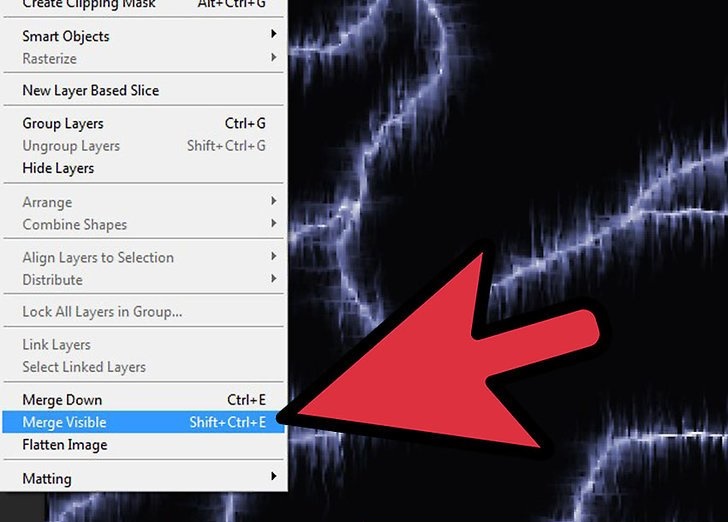
7) اگر می خواهید، Ctrl را نگه دارید، سپس هر دو لایه پس زمینه و لایه اول را انتخاب کرده و Ctrl + E را فشار دهید تا دو لایه را ادغام کنید.
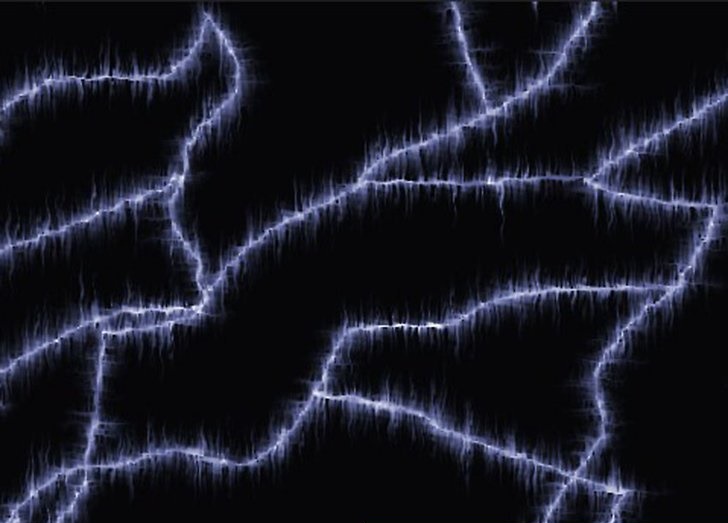
8) تمام شد

